win10系统提示“任务对象版本不受支持或无效”怎么解决
发布时间:2016-02-29 10:48:41 浏览数:
我们知道win10系统的计划任务可以帮用户定义创建多种自执行任务,近期有用户用户在使用该功能的时候遇到这样的问题,打开计划任务时提示“任务对象版本不受支持或无效”,该怎么解决?下面小编就跟大家说说解决的方法。
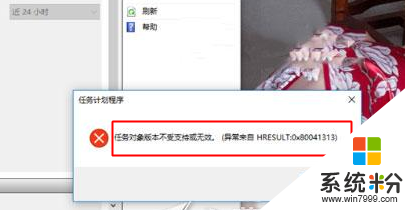
win10系统提示“任务对象版本不受支持或无效”解决方法:
1、Windows +R键打开运行 在运行对话框里输入regedit,然后点击确定。
2、打开“HKEY_LOCAL_MACHINE”在根目录HKEY_LOCAL_MACHINE下找到command,详细路径
为:HKEY_LOCAL_MACHINE\SOFTWARE\Classes\CLSID\{20D04FE0-3AEA-1069-
A2D8-08002B30309D}\shell\Manage\command;
3、然后点击command。
4、击command的默认值,打开默认值对话框,将里面的值换成:mmc.exe %windir%\system32\compmgmt.msc,然后点击确定;
5、设置好了,再尝试打开计算机管理xitonghe.com即可。
备注:如果大家在使用完上述方法后仍无法解决的话,那么可以尝试重置win10系统看看。